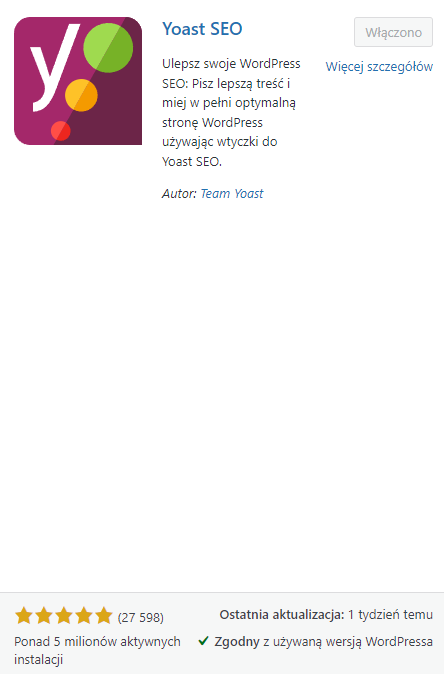
Poradnik Yoast SEO – kompleksowe omówienie!
Poradnik Yoast SEO – kompleksowe omówienie! Optymalizacja strony pod kątem wyszukiwarek pomoże Ci osiągnąć satysfakcjonującą widoczność w Google i zacząć sprzedawać więcej. Jeżeli chcesz znaleźć …
Wyszukiwanie Google Grafika staje się z roku na rok coraz popularniejsze. Co jest przyczyną takiego stanu rzeczy? Przede wszystkim użyteczność oraz możliwości biznesowe, a także analityczne. Chcesz dowiedzieć się więcej? Sprawdź nasz wpis!
Grafika Google to zaawansowana usługa wyszukiwania obrazów, pozwalająca na szybkie odnajdywanie grafik w internecie. Działa na zasadzie indeksowania obrazów, które są następnie katalogowane i udostępniane użytkownikom.

Zdj 1. Google Grafika – wyszukiwanie.
Spośród najważniejszych funkcji Google Grafika możemy wymienić:
Aby wyszukać grafikę w Google, najpierw otwórz przeglądarkę i przejdź na stronę główną wyszukiwarki Google. W pole wyszukiwania wpisz temat lub opis grafiki, której szukasz. Po wyświetleniu wyników, wybierz zakładkę „Grafika” znajdującą się nad wynikami wyszukiwania, aby przejść do widoku tylko z obrazami. Tu możesz zauważyć różnorodność grafik związanych z Twoim zapytaniem. Dla bardziej szczegółowych wyników, skorzystaj z narzędzia wyszukiwania zaawansowanego, dostępnego pod ikoną ustawień. Pozwala ono na precyzyjne doprecyzowanie kryteriów, np. rozmiar, kolor, typ obrazu, czy nawet prawa autorskie. Jeśli posiadasz już dany obraz, którego podobne wersje zamierzasz znaleźć, możesz skorzystać z opcji wyszukiwania obrazem, klikając na ikonę aparatu w pasku wyszukiwania i przesyłając swój obraz.

Zdj 2. Wyszukiwanie memów w Google Grafika.
Aby pobrać zdjęcie z Google Grafika na telefon, najpierw otwórz przeglądarkę internetową na swoim urządzeniu. Następnie, przejdź na stronę Google i w polu wyszukiwania wpisz interesujący Cię temat obrazu. Po wyświetleniu wyników, kliknij na zakładkę „Grafika”, aby zobaczyć tylko obrazy. Wybierz zdjęcie, które chcesz pobrać, klikając na nie, aby je powiększyć.
Po wyświetleniu pełnej wersji obrazu, dotknij i przytrzymaj zdjęcie, aż pojawi się menu. Wybierz opcję „Pobierz obraz” lub „Zapisz obraz”, w zależności od używanej przeglądarki i modelu telefonu. Obraz zostanie zapisany w galerii zdjęć lub w folderze „Pobrane” na Twoim telefonie. Pamiętaj, aby sprawdzić prawa autorskie i licencje obrazu przed jego użyciem, szczególnie jeśli planujesz wykorzystać go w celach innych niż osobiste.
W celu dodania zdjęcia do Google Grafika powinieneś:
Aby wyszukać grafikę w Google, otwórz przeglądarkę internetową i przejdź na stronę główną Google. Wpisz w pasku wyszukiwania frazę, która najlepiej opisuje obraz, którego szukasz. Po wyświetleniu wyników tekstowych, przejdź do zakładki „Grafika”, aby zobaczyć tylko obrazy powiązane z Twoim zapytaniem. W celu uzyskania bardziej precyzyjnych wyników, skorzystaj z narzędzi filtrowania, dostępnych pod paskiem wyszukiwania. Pozwalają one na dostosowanie wyników według rozmiaru, koloru, typu obrazu czy czasu ostatniej modyfikacji. Możesz także wykorzystać funkcję wyszukiwania zaawansowanego, aby bardziej szczegółowo określić parametry wyszukiwania. Jeśli masz obraz, który chcesz użyć jako bazę do wyszukiwania, skorzystaj z opcji wyszukiwania za pomocą obrazu, klikając ikonę aparatu fotograficznego w pasku wyszukiwania i przesyłając swój obraz. Pamiętaj, że wyniki wyszukiwania mogą być chronione prawami autorskimi, więc zawsze sprawdzaj ich status, zwłaszcza jeśli planujesz wykorzystać je komercyjnie.

Zdj 3. Wyszukanie i zapisanie grafiki pochodzącej z Google.
Aby usunąć swoje zdjęcie z Grafiki Google, trzymaj się następujących kroków:

Zdj 4. Wykorzystanie filtrów w Google Grafika.
Dzięki zaawansowanym algorytmom wyszukiwania, serwis ten pozwala na efektywne i precyzyjne znajdowanie grafik związanych z wprowadzonymi frazami. Możliwość filtrowania wyników według rozmiaru, koloru czy typu obrazu znacznie ułatwia dostosowanie wyszukiwania do Twoich potrzeb.
Google Grafika jest także przydatnym rozwiązaniem w edukacji i badaniach, umożliwiając dostęp do szerokiego spektrum materiałów wizualnych z różnych dziedzin. Bezpieczeństwo jest kolejnym atutem – wbudowane filtry pozwalają na uniknięcie nieodpowiednich treści. Używając tego narzędzia, zyskujesz dostęp do jednej z największych baz obrazów w internecie.
Jakie są najczęstsze pytania i odpowiedzi na temat Google Grafika?
Aby wyszukać grafikę w Google na telefonie, otwórz przeglądarkę i przejdź na stronę Google. Wpisz szukaną frazę, a następnie wybierz zakładkę „Grafika”. Możesz dostosować wyniki, używając filtrów dostępnych pod paskiem wyszukiwania.
Znalezienie grafiki w Google wymaga wpisania odpowiedniej frazy w pasek wyszukiwania na stronie głównej Google, a potem przejścia do zakładki „Grafika”. Użyj filtrów, aby zawęzić wyniki według rozmiaru, koloru czy typu.
Aby wydrukować zdjęcie z Google Grafika, najpierw pobierz je, klikając prawym przyciskiem myszy i wybierając „Zapisz obraz jako”. Następnie otwórz pobrany obraz i wybierz opcję drukowania w swoim oprogramowaniu do przeglądania obrazów.
Pobieranie zdjęć z Google Grafika na komputerze polega na wybraniu interesującego obrazu, kliknięciu prawym przyciskiem myszy i wyborze „Zapisz obraz jako”. Na telefonie dotknij i przytrzymaj obraz, a następnie wybierz „Pobierz obraz”.
Aby wstawić zdjęcie na Google Grafika, musisz je najpierw opublikować na stronie internetowej. Google automatycznie indeksuje obrazy z internetu. Upewnij się, że Twoja strona jest dostępna dla Google i nie blokuje indeksowania obrazów.
Unikaj wpisywania w Google Grafika fraz naruszających prawa autorskie lub szukających nielegalnych, lub niestosownych treści. Zawsze szanuj prawa autorskie i standardy społeczności.
Aby usunąć zdjęcia z Google Grafika, musisz skontaktować się z właścicielem strony, na której zdjęcie zostało opublikowane, i poprosić o jego usunięcie. Po usunięciu, zgłoś to w Google, aby zaktualizować wyniki wyszukiwania.
Pobieranie zdjęcia z Google Grafika na telefonie odbywa się przez dotknięcie i przytrzymanie obrazu, a następnie wybranie opcji „Pobierz obraz”. Pamiętaj o prawach autorskich obrazów.
sprawdź też